Il file MOV è tra i formati di file che puoi utilizzare su QuickTime Player. Può anche offrire video di buona qualità, rendendolo più un formato ideale per gli utenti. Tuttavia, uno dei suoi svantaggi è la dimensione del file. Come tutti sappiamo, MOV contiene file di grandi dimensioni, che possono influenzare varie piattaforme. Quindi, se desideri transcodificare il MOV in un file che possa offrire dimensioni di file più piccole, puoi utilizzare GIF. In aggiunta a ciò, poiché GIF è più popolare, puoi riprodurlo su varie piattaforme online e offline, rendendolo più conveniente. Pertanto, se vuoi trasformare il tuo file MOV in GIF, sei nel posto giusto. Leggi questo post poiché ti forniamo tutte le istruzioni comprovate e testate su come convertire MOV in GIF file perfettamente.
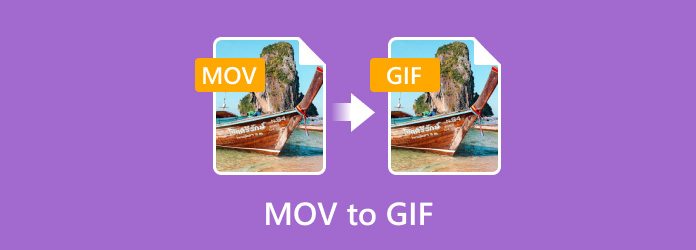
| Convertitore | Convertitore video definitivo | Ezgif | CloudConvert | Adobe Express |
| Caratteristica principale | Converti file multimediali Crea MV e collage Modifica file multimediali | Converti file Modifica file | Converti file multimediali | Converti file multimediali Modifica file |
| Formati supportati | MP4, MOV, M4V, MKV, AVI, WMV, FLV, VOB e altro ancora. | GIF, MP4, MPEG e altro ancora. | MP4, AVI, FLV, MKV, WMV e altro ancora. | MP4, AVI, MOV, FLV e altro ancora. |
| Conversione batch | ||||
| Integrazione dell'archiviazione nel cloud |
Parte 1. Converti MOV in GIF offline utilizzando Video Converter Ultimate
Uno dei convertitori da MOV a GIF che puoi utilizzare offline è il Convertitore video definitivo. È uno dei software più versatili in grado di fornire tutto in termini di conversione di file multimediali. Se apri il programma, scoprirai che può offrire un'interfaccia utente di facile comprensione con funzioni comprensibili. Detto questo, convertire il file non è un compito impegnativo. Inoltre, Video Converter Ultimate è in grado di convertire più file MOV contemporaneamente. È perché il programma ha una funzione di conversione batch, che rende il tuo lavoro più semplice e veloce. Parlando di velocità di conversione, il programma non ti deluderà poiché può convertire i tuoi file MOV in GIF 70 volte più velocemente rispetto ad altri convertitori. Ma aspetta, c'è di più. Oltre a MOV e GIF, Video Converter Ultimate supporta anche vari formati video. Include MP4, WMV, MKV, FLV, AVI, M4V e altro. Se vuoi imparare come convertire MOV in GIF animate, utilizza i semplici metodi seguenti.
Passo 1. La prima cosa da fare è fare clic sui pulsanti Scaricabili qui sotto per accedere al file Convertitore video definitivo. I pulsanti sono disponibili sia per Windows che per Mac.
Download gratuito
Per Windows
Download sicuro
Download gratuito
per macOS
Download sicuro
Passo 2. Dopo aver avviato il programma, verrà visualizzata l'interfaccia utente principale. Seleziona la sezione Convertitore e fai clic su Più. Quando vengono visualizzate le cartelle dei file, seleziona il file MOV che desideri convertire.
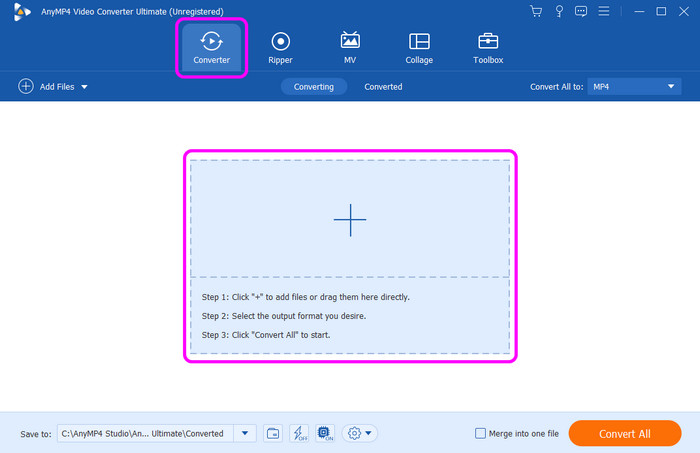
Passaggio 3. Quindi, dall'interfaccia destra, fai clic sull'opzione Converti tutto in. Quando sullo schermo vengono visualizzati diversi formati, scegli il formato GIF. Puoi anche selezionare la qualità che preferisci dopo aver selezionato GIF.
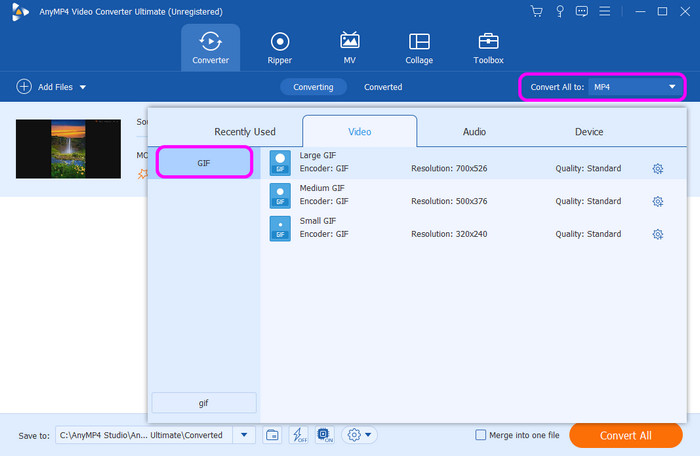
Passaggio 4. Per iniziare la procedura di conversione finale, fai clic sul pulsante Converti tutto in basso. Dopo il processo, puoi già salvare il file sul tuo computer.

Parte 2. Come trasformare MOV in GIF usando Ezgif
Se preferisci utilizzare un software online per trasformare MOV in GIF, utilizza EZgif. Quando utilizzi questo convertitore online, puoi assicurarti di ottenere il risultato desiderato. È perché la funzionalità di conversione dello strumento è legittima e può svolgere il suo compito in modo efficace. Quando converti il file MOV, tutto ciò che serve è caricare il file. Successivamente, puoi iniziare con il processo finale.
Tuttavia, anche se lo strumento può aiutarti a raggiungere il tuo obiettivo, ci sono anche alcuni inconvenienti di cui devi essere consapevole. Per quanto riguarda il caricamento del file, è necessario attendere alcuni minuti poiché il processo di caricamento richiede del tempo. Inoltre, l'interfaccia utente non è così attraente. Sembra obsoleto, il che potrebbe causare utenti insoddisfatti. Tuttavia, se desideri convertire .mov in GIF in modo efficace, controlla i passaggi forniti di seguito.
Passo 1. Apri il browser e procedi al sito web di Ezgif. Successivamente, vai alla sezione Video in GIF. Per caricare il file MOV, premi il pulsante Scegli file.
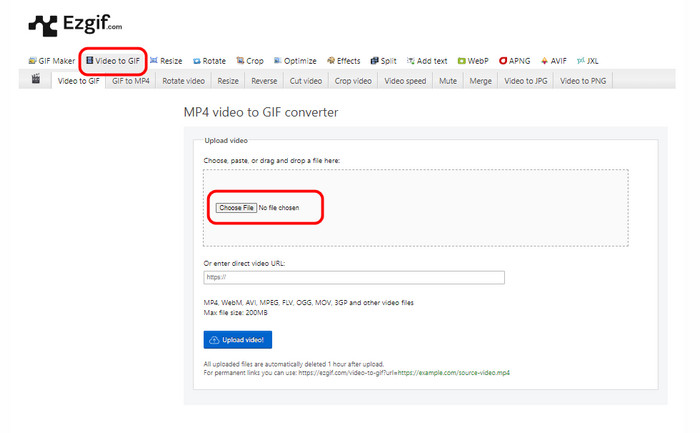
Passo 2. Successivamente, fai clic sul pulsante Carica video in basso per avviare completamente il processo di caricamento. Una volta terminato, puoi procedere al passaggio successivo.
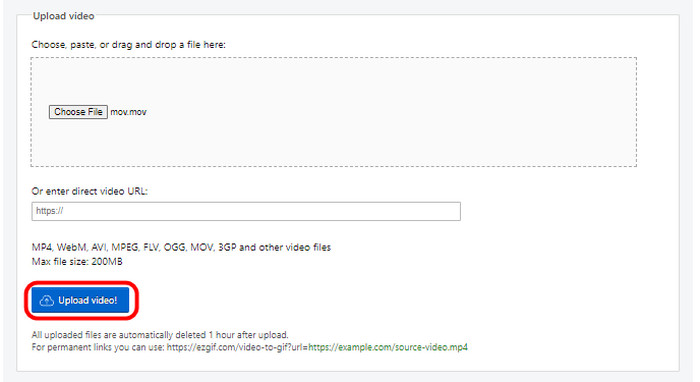
Passaggio 3. Per la procedura di conversione finale, premi il pulsante Converti in GIF qui sotto. Aspetta un secondo per ottenere il file GIF.
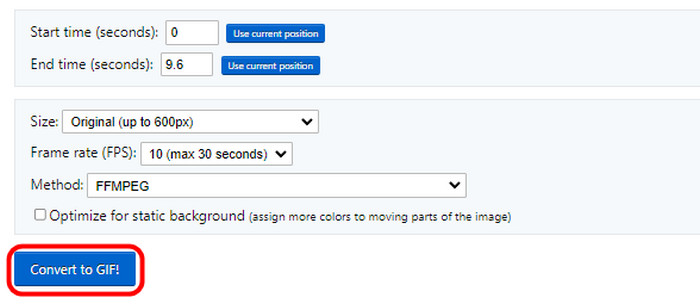
Passaggio 4. Successivamente, per mantenere il file convertito sul tuo computer, fai clic sul pulsante Salva. Dopo il processo, puoi già avere il tuo file convertito.
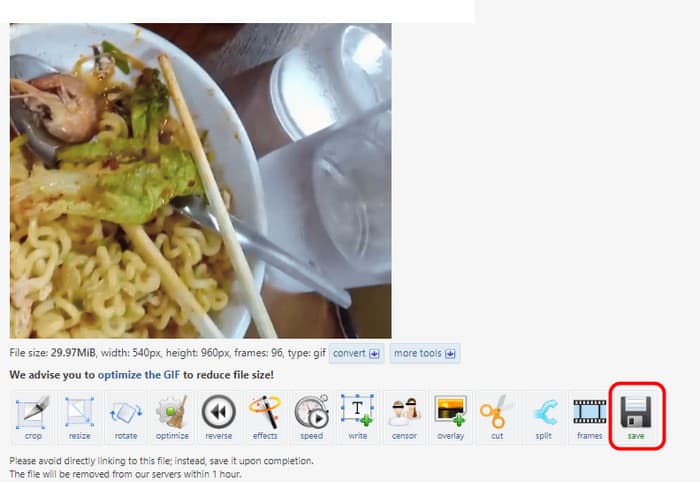
Parte 3. Converti perfettamente MOV in GIF utilizzando CloudConvert
Un altro utile strumento online che può aiutarti a convertire file da MOV a GIF è CloudConvert. Usando questo convertitore basato sul web, puoi convertire facilmente il tuo file MOV in GIF. Poiché la sua caratteristica principale è la conversione, puoi ottenere tutto ciò di cui hai bisogno quando usi lo strumento. Innanzitutto, può supportare diversi formati, come GIF, MOV, MKV, MP4, M4V, FLV, WMV e altri.
Tuttavia, devi anche conoscere gli svantaggi dello strumento. Il processo di caricamento dello strumento richiede molto tempo. È necessario attendere qualche minuto per caricare completamente il file. Inoltre, non è completamente gratuito. CloudConvert richiede un piano di abbonamento, soprattutto se desideri convertire file illimitati. Infine, poiché si tratta di uno strumento online, valuta sempre la possibilità di avere accesso a Internet, altrimenti lo strumento non funzionerà. Ora, per sapere come convertire MOV in GIF utilizzando questo strumento, puoi seguire il metodo seguente.
Passo 1. Apri il browser e visita il CloudConvert sito web. Successivamente, premi il pulsante Seleziona file per aggiungere il file MOV dalla cartella del tuo computer.
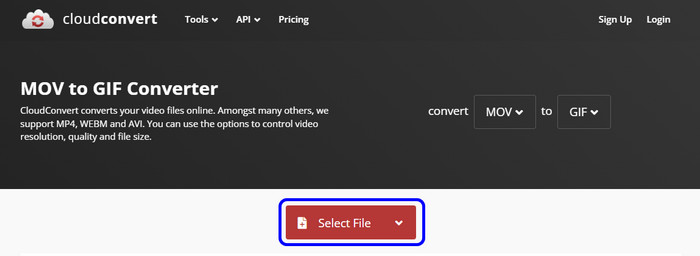
Passo 2. Una volta terminato il caricamento del file, fai clic sull'opzione Converti in. Quindi, seleziona il formato GIF.
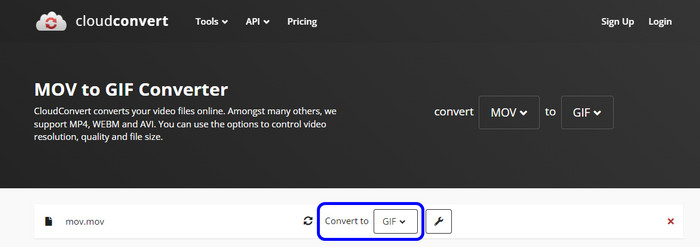
Passaggio 3. Dopo aver selezionato il formato GIF, puoi ora iniziare la procedura di conversione facendo clic sul pulsante Converti. Aspetta un attimo per ottenere il risultato finale.
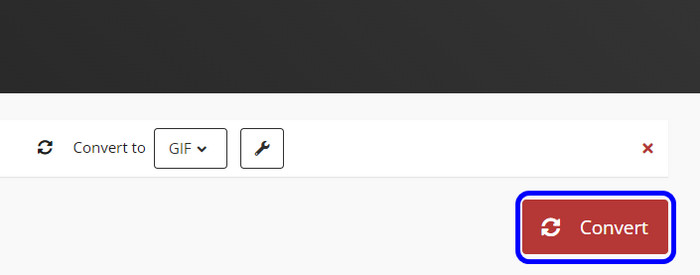
Passaggio 4. Una volta completata la procedura di conversione, fare clic sul pulsante Download. Con ciò, puoi già avere il file convertito sul tuo dispositivo. Puoi anche usarlo per convertire Da GIF a MOV.
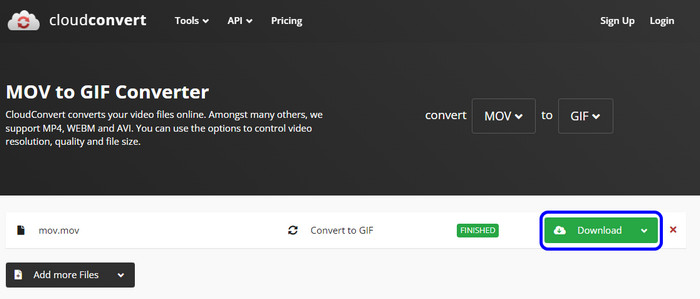
Parte 4. Converti MOV in GIF animate utilizzando Adobe Express Online
In termini di conversione dei file, uno degli strumenti che non puoi permetterti di perdere è Adobe Express in linea. Proprio come gli altri convertitori menzionati sopra, questo strumento può convertire efficacemente il tuo file MOV in GIF utilizzando un metodo di conversione senza problemi. A parte questo, ciò che lo rende unico rispetto ad altri strumenti è che può convertire automaticamente il file purché accedi ad Adobe Free Video nella pagina Web GIF Converter. Con questa funzionalità, non devi perdere più tempo durante il processo di conversione.
Ma, anche se Adobe è uno strumento utile, ci sono anche alcuni inconvenienti che devi conoscere. Bene, poiché lo strumento si concentra sulla conversione di file, manca di funzioni di modifica che possano migliorare i tuoi video. Inoltre, la versione gratuita presenta molte limitazioni, incluso il numero di file che puoi convertire. Quindi, devi ottenere la versione a pagamento, soprattutto se vuoi convertire numerosi file. Per sapere come convertire i file, controlla i passaggi seguenti utilizzando questo convertitore da .mov a .gif.
Passo 1. Accedi al Adobe Express in linea sul tuo browser. Successivamente, fai clic sul pulsante Carica il tuo video per procedere all'interfaccia principale dello strumento.
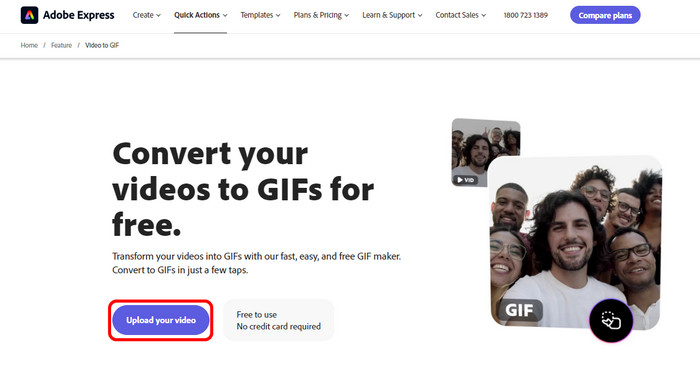
Passo 2. Premi il pulsante Più per aggiungere il file MOV dal file del tuo computer. Successivamente, attendi la procedura di caricamento poiché lo strumento convertirà automaticamente anche il file.
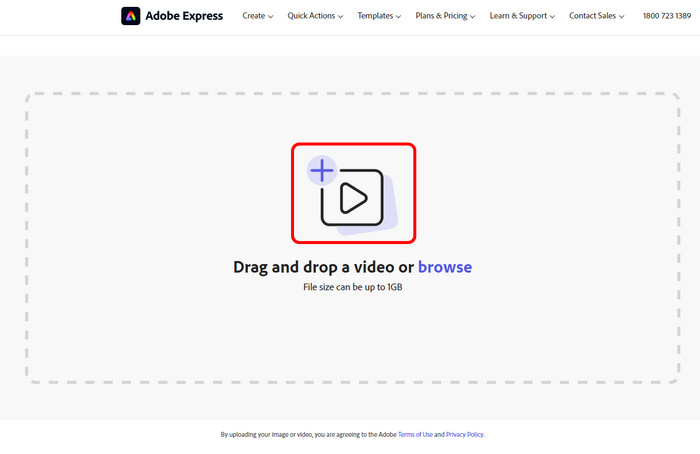
Passaggio 3. Quindi, puoi anche scegliere la qualità desiderata per il tuo file video. Puoi scegliere tra opzioni piccole, medie e grandi.
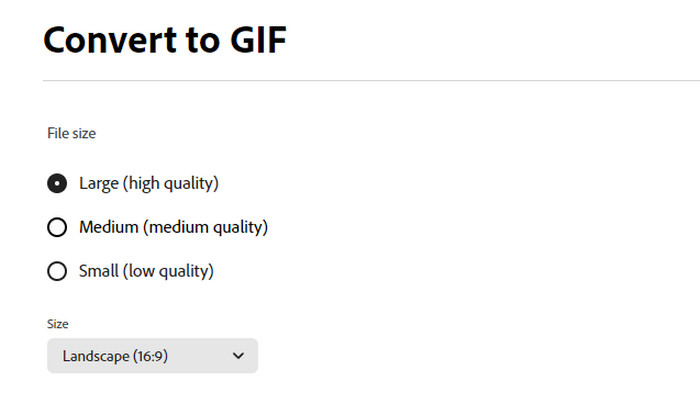
Passaggio 4. Una volta terminato il processo, puoi iniziare a scaricare il file facendo clic sul pulsante Scarica. Questo strumento ti consente anche di convertire Da AVI a GIF.
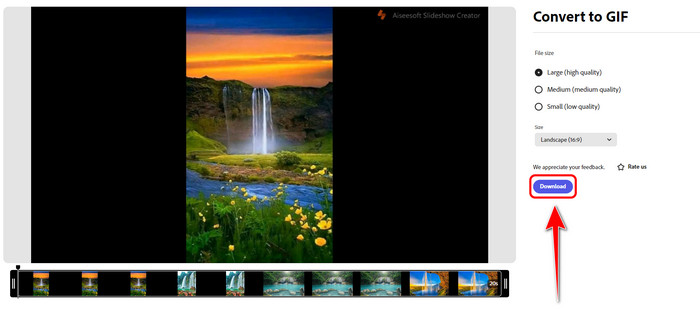
Parte 5. MOV e GIF
Per avere più idee sui formati, puoi vedere la tabella qui sotto.
| Formato del file | MOV | GIF |
| Nome del file | Filmato Apple QuickTime | Formato di interscambio grafico |
| Estensione del file | .mov | .gif |
| Sviluppatore | CompuServe | La società Apple. |
| Programmi associati | DVD di alimentazione Lettore QuickTime di Apple Roxio Creator Lettore multimediale VLC | Adobe Photoshop Corel Paint Shop Pro Anteprima di Apple Visualizzazione Raccolta foto di Microsoft Windows |
| Tipo MIME | video | immagine/gif |
Parte 6. Domande frequenti su MOV in GIF
-
Come posso trasformare un video in una GIF su iPhone?
Se desideri utilizzare il tuo iPhone per trasformare il tuo video in una GIF, utilizza l'app Shortcut. Dopo aver navigato nell'app Collegamento, cerca l'opzione Crea una GIF. Quindi, aggiungi il video e fai clic su Salva. Una volta terminato, puoi già avere il tuo file GIF sul tuo iPhone.
-
QuickTime può convertire MOV in GIF?
Decisamente sì. QuickTime Player non è solo un eccellente lettore multimediale. Il programma è anche in grado di convertire i tuoi MOV in GIF, rendendolo un comodo lettore multimediale e convertitore.
-
Puoi cambiare una GIF in un MOV?
Assolutamente si. Esistono vari convertitori che puoi utilizzare per convertire la tua GIF in MOV. Alcuni dei convertitori affidabili ed efficaci sono Video Converter Ultimate, Adobe Express, CloudConvert, Convertio e altri.
Avvolgendo
Se stai cercando il modo migliore per convertire MOV in GIF, puoi utilizzare questa guida come riferimento. Questo contenuto ha fornito i modi più efficaci per trasformare i tuoi file MOV in GIF senza incontrare problemi. A parte questo, se vuoi modificare il tuo file prima di passare al processo di conversione finale, puoi utilizzare Video Converter Ultimate. Il programma può offrire varie funzioni di modifica, come ritagliare, ruotare, aggiungere effetti, tagliare e altro, rendendolo un programma conveniente per tutti gli utenti.
Altro da Blu-ray Master
- I 5 migliori modi fattibili su come ritagliare GIF [Tutorial completi]
- Vieni a conoscere i 3 metodi fenomenali per convertire WebM in GIF
- Scopri i 3 migliori schemi eccezionali per convertire TS in GIF
- Guida pratica: 4 semplici pratiche su come convertire MPG in GIF
- Scopri i tre modi affidabili per trasformare GIF in video
- Conosci i creatori di GIF affidabili e impara a creare GIF facilmente

